Page 40 of 169
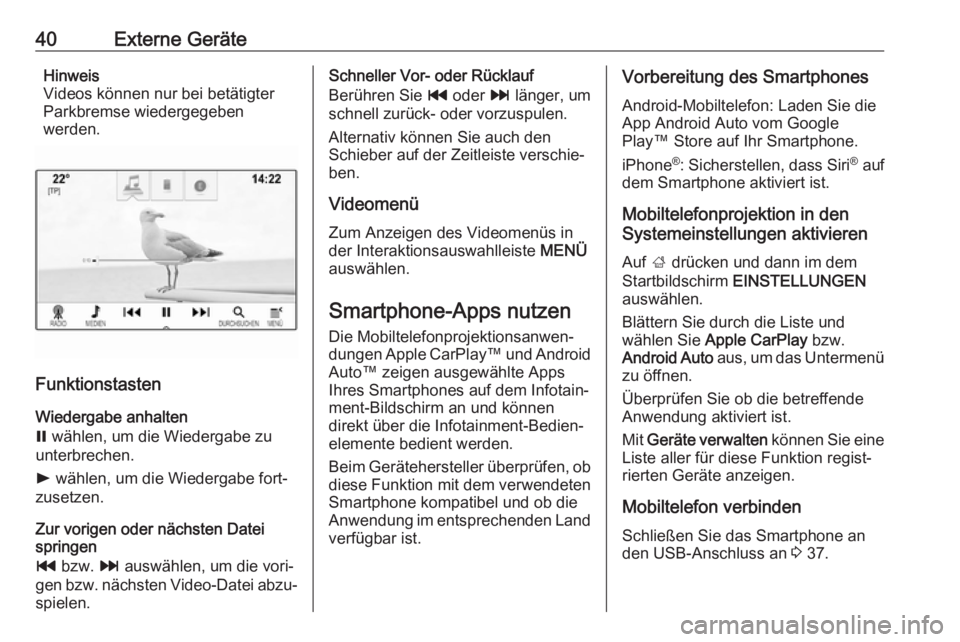
40Externe GeräteHinweis
Videos können nur bei betätigter
Parkbremse wiedergegeben
werden.
Funktionstasten
Wiedergabe anhalten
= wählen, um die Wiedergabe zu
unterbrechen.
l wählen, um die Wiedergabe fort‐
zusetzen.
Zur vorigen oder nächsten Datei
springen
t bzw. v auswählen, um die vori‐
gen bzw. nächsten Video-Datei abzu‐
spielen.
Schneller Vor- oder Rücklauf
Berühren Sie t oder v länger, um
schnell zurück- oder vorzuspulen.
Alternativ können Sie auch den
Schieber auf der Zeitleiste verschie‐
ben.
Videomenü Zum Anzeigen des Videomenüs in
der Interaktionsauswahlleiste MENÜ
auswählen.
Smartphone-Apps nutzen
Die Mobiltelefonprojektionsanwen‐
dungen Apple CarPlay ™ und Android
Auto™ zeigen ausgewählte Apps
Ihres Smartphones auf dem Infotain‐
ment-Bildschirm an und können
direkt über die Infotainment-Bedien‐
elemente bedient werden.
Beim Gerätehersteller überprüfen, ob diese Funktion mit dem verwendeten
Smartphone kompatibel und ob die
Anwendung im entsprechenden Land
verfügbar ist.Vorbereitung des Smartphones
Android-Mobiltelefon: Laden Sie die
App Android Auto vom Google
Play™ Store auf Ihr Smartphone.
iPhone ®
: Sicherstellen, dass Siri ®
auf
dem Smartphone aktiviert ist.
Mobiltelefonprojektion in den
Systemeinstellungen aktivieren
Auf ; drücken und dann im dem
Startbildschirm EINSTELLUNGEN
auswählen.
Blättern Sie durch die Liste und
wählen Sie Apple CarPlay bzw.
Android Auto aus, um das Untermenü
zu öffnen.
Überprüfen Sie ob die betreffende
Anwendung aktiviert ist.
Mit Geräte verwalten können Sie eine
Liste aller für diese Funktion regist‐
rierten Geräte anzeigen.
Mobiltelefon verbinden
Schließen Sie das Smartphone an
den USB-Anschluss an 3 37.
Page 41 of 169
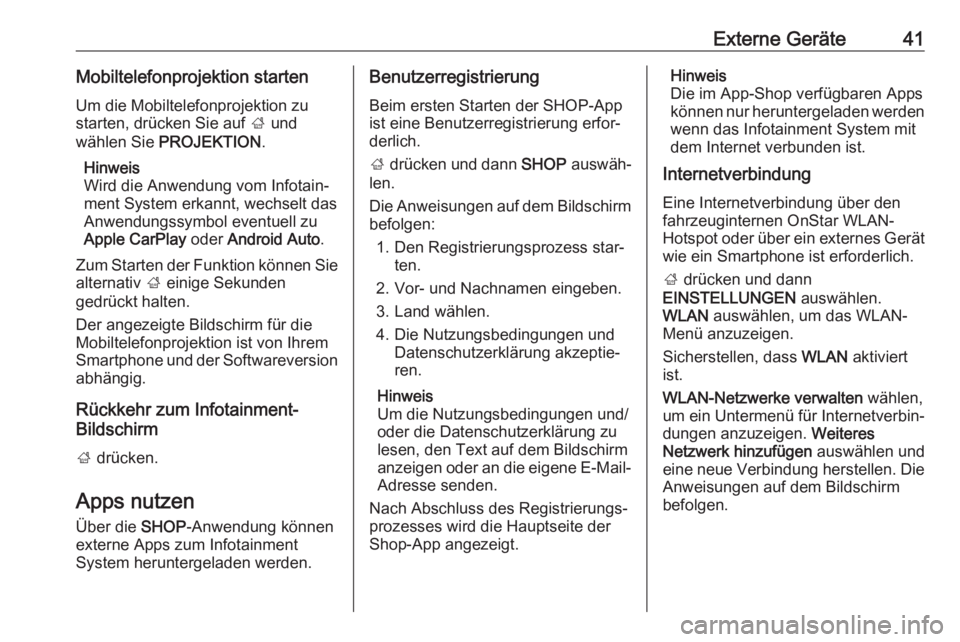
Externe Geräte41Mobiltelefonprojektion startenUm die Mobiltelefonprojektion zu
starten, drücken Sie auf ; und
wählen Sie PROJEKTION .
Hinweis
Wird die Anwendung vom Infotain‐
ment System erkannt, wechselt das
Anwendungssymbol eventuell zu
Apple CarPlay oder Android Auto .
Zum Starten der Funktion können Sie
alternativ ; einige Sekunden
gedrückt halten.
Der angezeigte Bildschirm für die
Mobiltelefonprojektion ist von Ihrem
Smartphone und der Softwareversion
abhängig.
Rückkehr zum Infotainment-
Bildschirm
; drücken.
Apps nutzen
Über die SHOP-Anwendung können
externe Apps zum Infotainment
System heruntergeladen werden.Benutzerregistrierung
Beim ersten Starten der SHOP-App
ist eine Benutzerregistrierung erfor‐
derlich.
; drücken und dann SHOP auswäh‐
len.
Die Anweisungen auf dem Bildschirm
befolgen:
1. Den Registrierungsprozess star‐ ten.
2. Vor- und Nachnamen eingeben.
3. Land wählen.
4. Die Nutzungsbedingungen und Datenschutzerklärung akzeptie‐
ren.
Hinweis
Um die Nutzungsbedingungen und/
oder die Datenschutzerklärung zu
lesen, den Text auf dem Bildschirm
anzeigen oder an die eigene E-Mail-
Adresse senden.
Nach Abschluss des Registrierungs‐
prozesses wird die Hauptseite der
Shop-App angezeigt.Hinweis
Die im App-Shop verfügbaren Apps
können nur heruntergeladen werden
wenn das Infotainment System mit
dem Internet verbunden ist.
Internetverbindung
Eine Internetverbindung über den
fahrzeuginternen OnStar WLAN-
Hotspot oder über ein externes Gerät
wie ein Smartphone ist erforderlich.
; drücken und dann
EINSTELLUNGEN auswählen.
WLAN auswählen, um das WLAN-
Menü anzuzeigen.
Sicherstellen, dass WLAN aktiviert
ist.
WLAN-Netzwerke verwalten wählen,
um ein Untermenü für Internetverbin‐ dungen anzuzeigen. Weiteres
Netzwerk hinzufügen auswählen und
eine neue Verbindung herstellen. Die
Anweisungen auf dem Bildschirm
befolgen.
Page 120 of 169
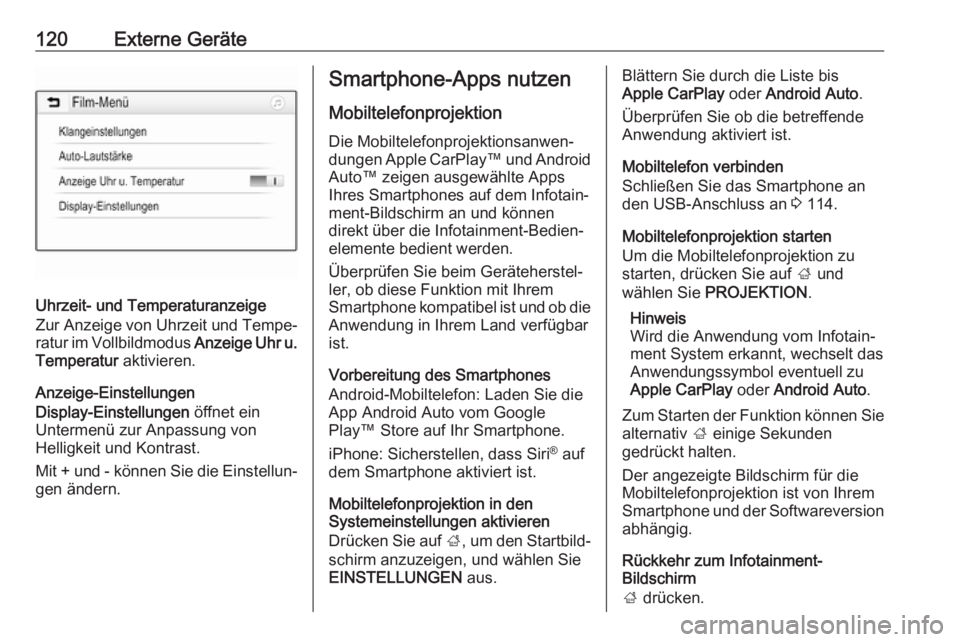
120Externe Geräte
Uhrzeit- und Temperaturanzeige
Zur Anzeige von Uhrzeit und Tempe‐ ratur im Vollbildmodus Anzeige Uhr u.
Temperatur aktivieren.
Anzeige-Einstellungen
Display-Einstellungen öffnet ein
Untermenü zur Anpassung von
Helligkeit und Kontrast.
Mit + und - können Sie die Einstellun‐ gen ändern.
Smartphone-Apps nutzen
Mobiltelefonprojektion Die Mobiltelefonprojektionsanwen‐
dungen Apple CarPlay ™ und Android
Auto™ zeigen ausgewählte Apps
Ihres Smartphones auf dem Infotain‐ ment-Bildschirm an und können
direkt über die Infotainment-Bedien‐
elemente bedient werden.
Überprüfen Sie beim Geräteherstel‐
ler, ob diese Funktion mit Ihrem
Smartphone kompatibel ist und ob die Anwendung in Ihrem Land verfügbar
ist.
Vorbereitung des Smartphones
Android-Mobiltelefon: Laden Sie die
App Android Auto vom Google
Play™ Store auf Ihr Smartphone.
iPhone: Sicherstellen, dass Siri ®
auf
dem Smartphone aktiviert ist.
Mobiltelefonprojektion in den
Systemeinstellungen aktivieren
Drücken Sie auf ;, um den Startbild‐
schirm anzuzeigen, und wählen Sie
EINSTELLUNGEN aus.Blättern Sie durch die Liste bis
Apple CarPlay oder Android Auto .
Überprüfen Sie ob die betreffende Anwendung aktiviert ist.
Mobiltelefon verbinden
Schließen Sie das Smartphone an
den USB-Anschluss an 3 114.
Mobiltelefonprojektion starten
Um die Mobiltelefonprojektion zu
starten, drücken Sie auf ; und
wählen Sie PROJEKTION .
Hinweis
Wird die Anwendung vom Infotain‐
ment System erkannt, wechselt das
Anwendungssymbol eventuell zu
Apple CarPlay oder Android Auto .
Zum Starten der Funktion können Sie
alternativ ; einige Sekunden
gedrückt halten.
Der angezeigte Bildschirm für die
Mobiltelefonprojektion ist von Ihrem
Smartphone und der Softwareversion
abhängig.
Rückkehr zum Infotainment-
Bildschirm
; drücken.